Índice #
Escenario #
Supongamos que tienes un ordenador con dos tarjetas de red en Windows, una configurada para su uso en la intranet o red local y otra para poder acceder a internet, si tienes las dos tarjetas activadas, Windows de forma automática, dará prioridad a una tarjeta sobre la otra, de forma que puede darse el caso de que tengas acceso a los recursos de tu red local pero no acceso a internet o viceversa. Sin embargo, existe una forma de dar prioridad a una tarjeta sobre la otra. Cambiando la mótrica, tendrá más prioridad el que tenga el número mas alto.
Cambiar la prioridad de la tarjeta de red #
En Windows puedes cambiar la prioridades de uso de las tarjetas desde Centro de redes y recursos compartidos
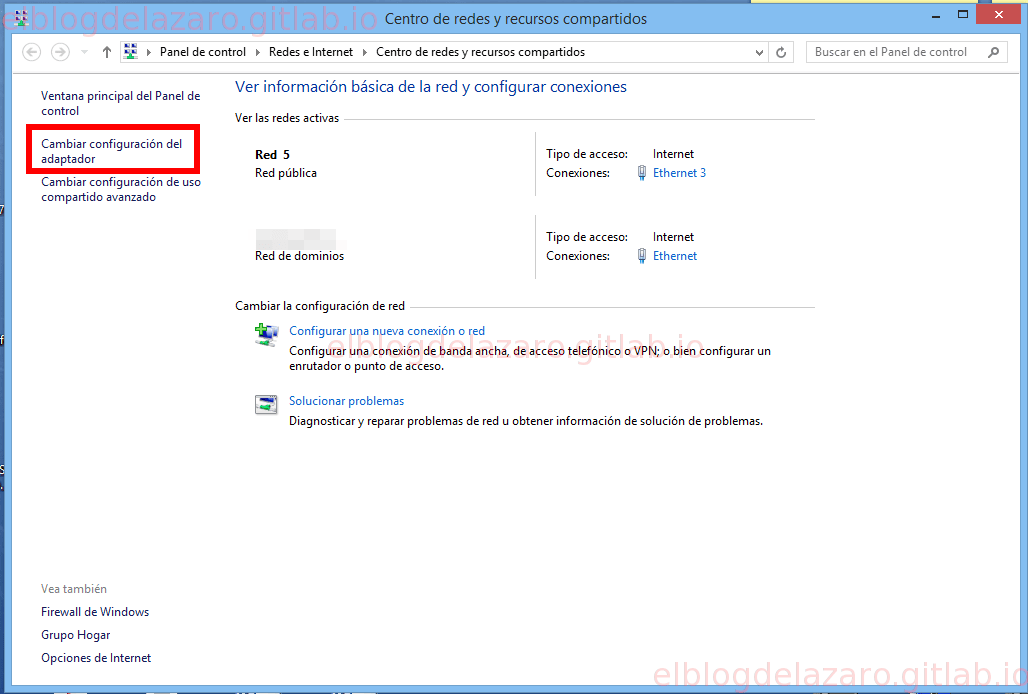
En Cambiar configuración del adaptador vemos dos tarjetas de red físicas (Ethernet 2 y Virtualbox HostOnly son tarjetas virtuales usadas por OpenVPN y Virtualbox respectivamente), Ethernet y Ethernet 5 (Gigabit)
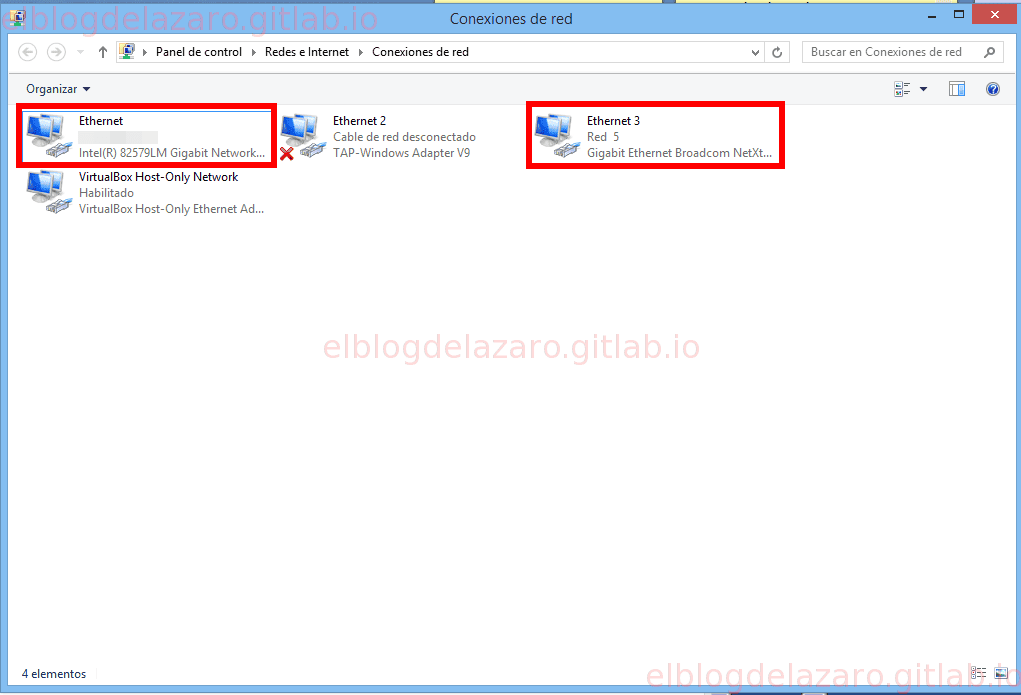
Supongamos que queremos que todo el trafico en Windows sea gestionado por la tarjeta Intel, pulsamos con botón derecho sobre la tarjeta y seleccionamos Propiedades

Seleccionamos Protocolo de Internet versión 4 (TCP/IPv4) y pulsamos en el botón Propiedades
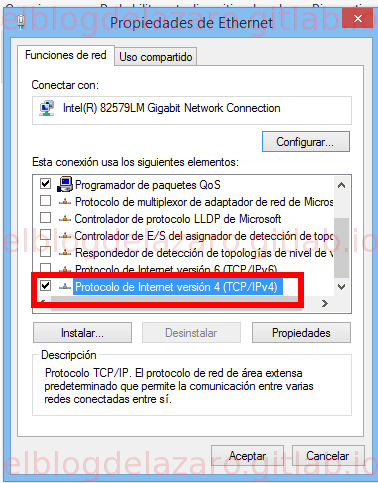
Pulsamos en Opciones Avanzadas

Desmarcamos la casilla Mótrica automática y le damos un valor de 5, por ejemplo, y aceptamos los cambios.
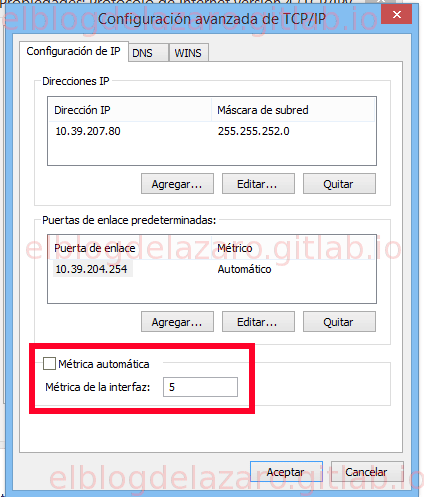
Ahora repetiremos los pasos anteriores pero par ala tarjeta Gigabyte, pero esta vez le daremos una prioridad mas baja, por ejemplo 3
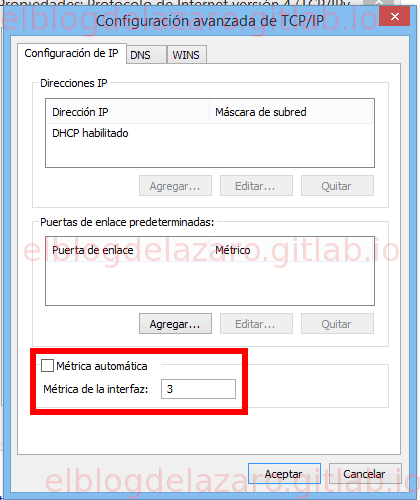
A partir ahora la tarjeta Intel tendrá prioridad sobre la Gigabyte.
Ejemplo práctico #
Te pongo un ejemplo practico de para quó utilizar las prioridades de las tarjetas de red en Windows, puedes crearte una maquina virtual con Virtualbox y asignarle la tarjeta Gigabyte, la que menos prioridad tiene y que nos da acceso a Internet, de esta forma, podrás tener acceso Internet en esta maquina virtual y a la intranet o red local mediante la tarjeta Intel en el ordenador anfitrión.
Tan solo tendrás que seleccionar la tarjeta en la configuración de red de la maquina virtual
Referencia #
Espero que te haya gustado, pasa un buen día. 🐧
